【DS4Windows中文版下载】DS4Windows手柄模拟器 v1.7.21 最新版
软件介绍
DS4Windows中文版是一款非常强大的手柄模拟器,针对一些PS4玩家制作,超强的兼容性,详细的设置方法,灵活的操作性,总有一个姿势是你喜欢的样子,除此之外,DS4Windows支持虚拟影射、无线蓝牙等,感受更好的游戏体验。
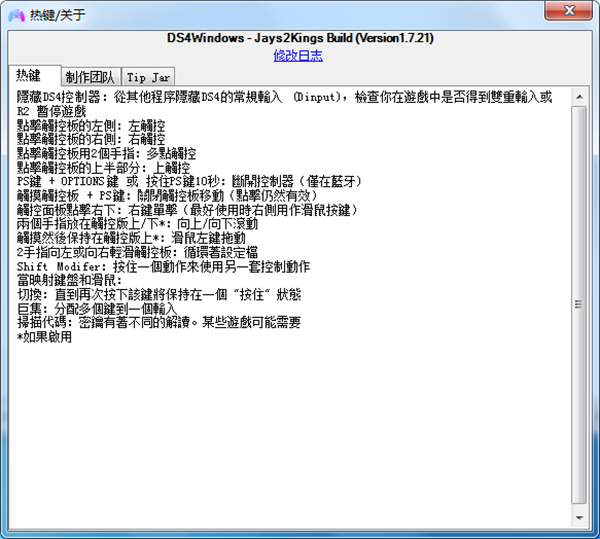
软件特色
1、兼容性强:对多个windows版本都有完善的支持
2、设置详尽:ds4 windows拥有非常丰富的手柄设置项
3、方案保存:可以进行手柄设置方案的保存和导入
4、驱动安装:可以进行对应手柄驱动的安装
5、灵活专业:让手柄操作更加符合你的习惯,专业高效
软件功能
1、ds4windows中文版也是可以编辑触摸板的
2、ds4windows中文版分享了PS4驱动功能
3、也可以对XP系统安装箭筒的DS4驱动
4、滑动PS4以及滚动、轻触的功能都可以调整
5、ds4windows分享了一个控制器设置功能
6、显示手柄模拟图纸,方便您按照图纸修改
7、支持配置win10系统的兼容驱动
8、可以通过这款软件在电脑上安装对应的驱动
DS4Windows中文版无线连接PC教程
1、第一步,蓝牙适配器要2.1+EDR版本的,而后,把适配器插入电脑,确定其驱动安装正常(XP的话,右下角会出现一个蓝牙标志)。

2、接下来按住手柄的PS键与share键,5秒,知道LED,亮白灯,狂闪
再电脑上配对好手柄,配对码0000,四个零,之后手柄就能正常工作了
3、XP需要安装手柄驱动
4、下载DS4 TOOL这款软件,安装.net 4.0运行库,压缩包中已经自带。。
5、软件打开后,最小化,不能关闭。
6、软件option里面可以设置LED灯,震动强度等,按住R2 L2与触摸板,可以把触摸板模拟成鼠标。
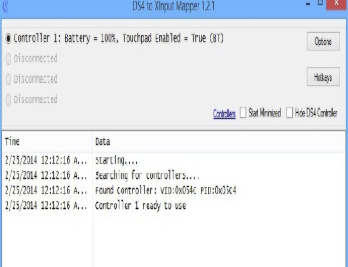
DS4Windows中文版怎么设置
1、设定ds4 tool windows为开机运行;
2、直接插上PS4手柄就自动安装好驱动了,完美支持触摸屏;
3、如果需要设定无线蓝牙配对就在手柄关闭状态下按住share+ps键几秒钟后开启对码;
4、在电脑蓝牙设置中添加这个硬件就可以直接安装好驱动;
5、如果要输入的话就输入0000。
DS4Windows中文版怎么设置中文
1、下载解压完成运行黑色手柄图标exe程序
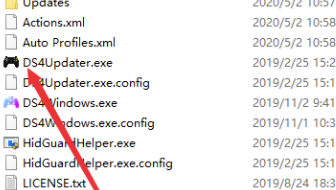
2、点击“Open DS4W”
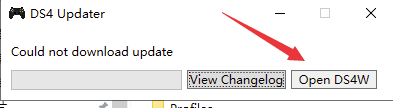
3、点击“finish”
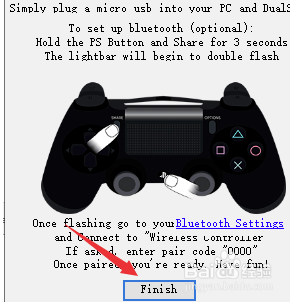
4、点击”settings”
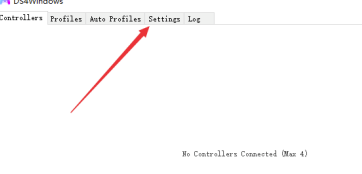
5、点击“Use language pack”
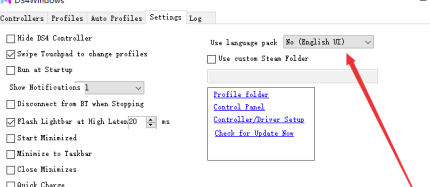
6、下拉框中选择中文简体
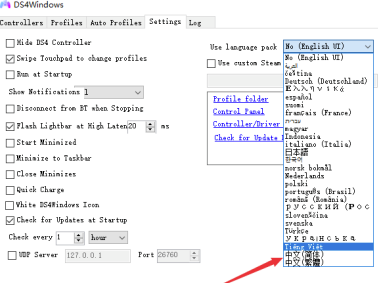
7、点击“确定”
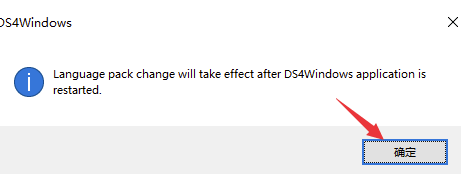
8、关闭重启便设置好了中文用户语言,效果如下
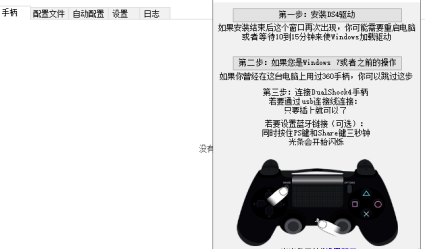
DS4Windows中文版常见问题
1、我在某些游戏中获得双输入/奇怪输入,我该如何解决?
那是因为游戏尝试(尽管通常很糟糕)也支持DS4。 您可以通过在DS4Windows的设置中启用隐藏DS4控制器,然后在启动游戏之前连接控制器来解决此问题。
2、键盘模拟在游戏中不起作用,有什么作用?
3、是否有蓝牙音频支持?
只要我独自工作,永远不要。 我没有专业知识来了解DualShock 4的逆向工程以启用其音频插孔。
4、CSR和东芝蓝牙适配器怎么样?
我不能肯定地说,我已经选择了一个CSR适配器,并试图让它工作,但不能保证。
5、为什么在使用蓝牙控制器时,Dinput只有模式表现得很奇怪
目前BT不适用于Dinput模式。
安装方法
1、在知识兔下载DS4Windows中文版安装包
2、使用压缩软件进行解压(推荐使用WinRAR)
3、点击“DS4Windows.exe”文件开始安装
下载仅供下载体验和测试学习,不得商用和正当使用。
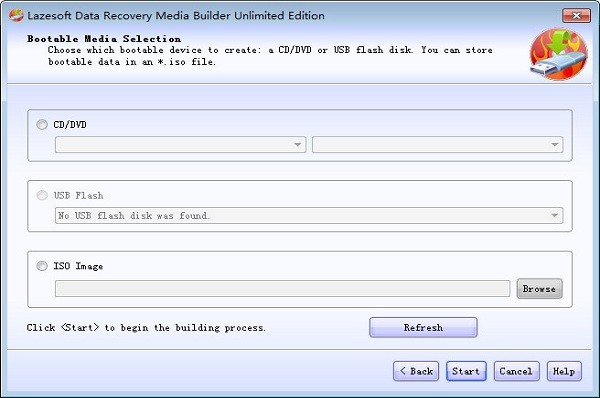
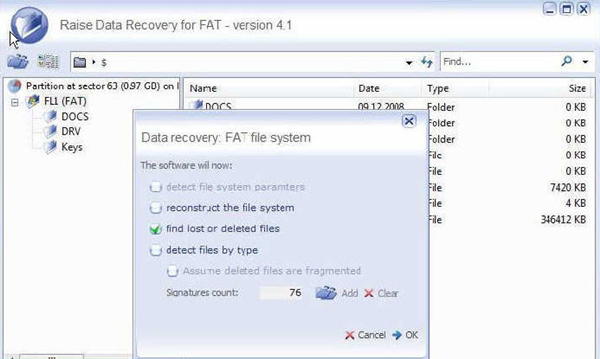

发表评论